Cara Setting Asus Zenfone 2 Laser Usai Beli
Tak jarang mereka yang awam mengalami kesulitan untuk melakukan setting usai membeli perangkat ponsel. Nah, untuk Asus Zenfone 2 Laser kami akan berbagi cara setting sederhana ketika smartphone terbaru Asus ini sudah berada di tangan Anda. Berikut cara setting Asus Zenfone 2 Laser usai beli.
Ketika membuka kotak pembungkus Asus Zenfone 2 Laser kita akan mendapati:

- 1 Unit handset Zenfone 2 Laser
- Power Adapter
- I kabel USB
- Buku Manual dan Garansi
Menghidupkan Asus Zenfone 2 Laser Untuk Pertama Kali
Hal yang perlu kita persiapkan:


- Siapkan dua buah SIM card ukuran Micro SIM. Minta potong sama penjual agar muat pada slot SIMcard yang ada di balik casing belakang Asus Zenfone 2 Laser.
- Jangan lupa untuk memasangkan microSD. Slot memori Asus Zenfone 2 Laser bisa dipasangkan kartu memori paling mentok dikapasitas 128GB. Kamu juga mendapatkan tambahan kapasitas memori sebesar 5GB pada ASUS WebStorage
Baca juga: Review Asus Zenfone 2 Laser: Desain, Layar dan Baterai
Untuk menghidupkan perangkat Asus Zenfone 2 Laser lakukan langkah-langkah berikut:
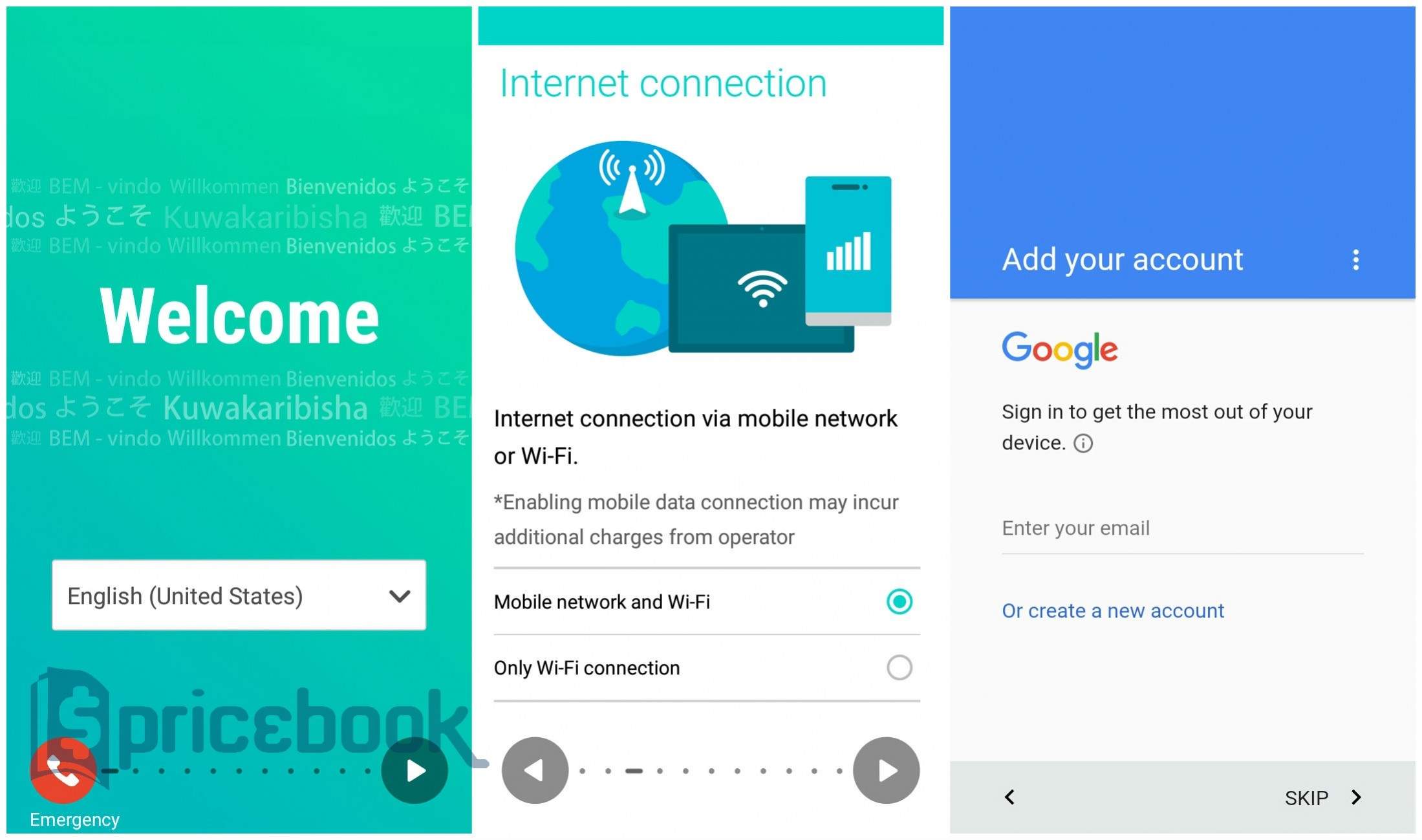
- Hidupkan Asus Zenfone 2 Laser dengan cara menekan tombol power di bagian atas selama dua detik atau hingga terasa ada getaran dan layar menyala serta menampilkan pilihan bahasa yang bisa dipilih. Secara default bahasa yang dipilih adalah English (UK). Jika ingin memilih bahasa lain, tap saja pada yang dikehendaki dan kemudian tap pada START.
- Selanjutnya kamu akan ditanya koneksi internet apa yang akan dipakai, ada pilihan ‘mobile network and WiFi’ atau ‘WiFi Only’. Sebaiknya jangan skip bagian ini dan pilih salah satu karena Asus Zenfone 2 Laser perlu mendownload update saat hendak dipergunakan.
- Selanjutnya kamu perlu mengisi Google Account agar bisa memanfaatkan dan mendownload dari Google Play dan semua layanan Google. Gunakan email dari Gmail untuk mengisi form tersebut. Ikuti langkah selanjutnya, skip bagian paymen jika kamu tidak ingin memasukan nomot kartu kredit kamu, kemudian lanjutkan sampai proses restoring.
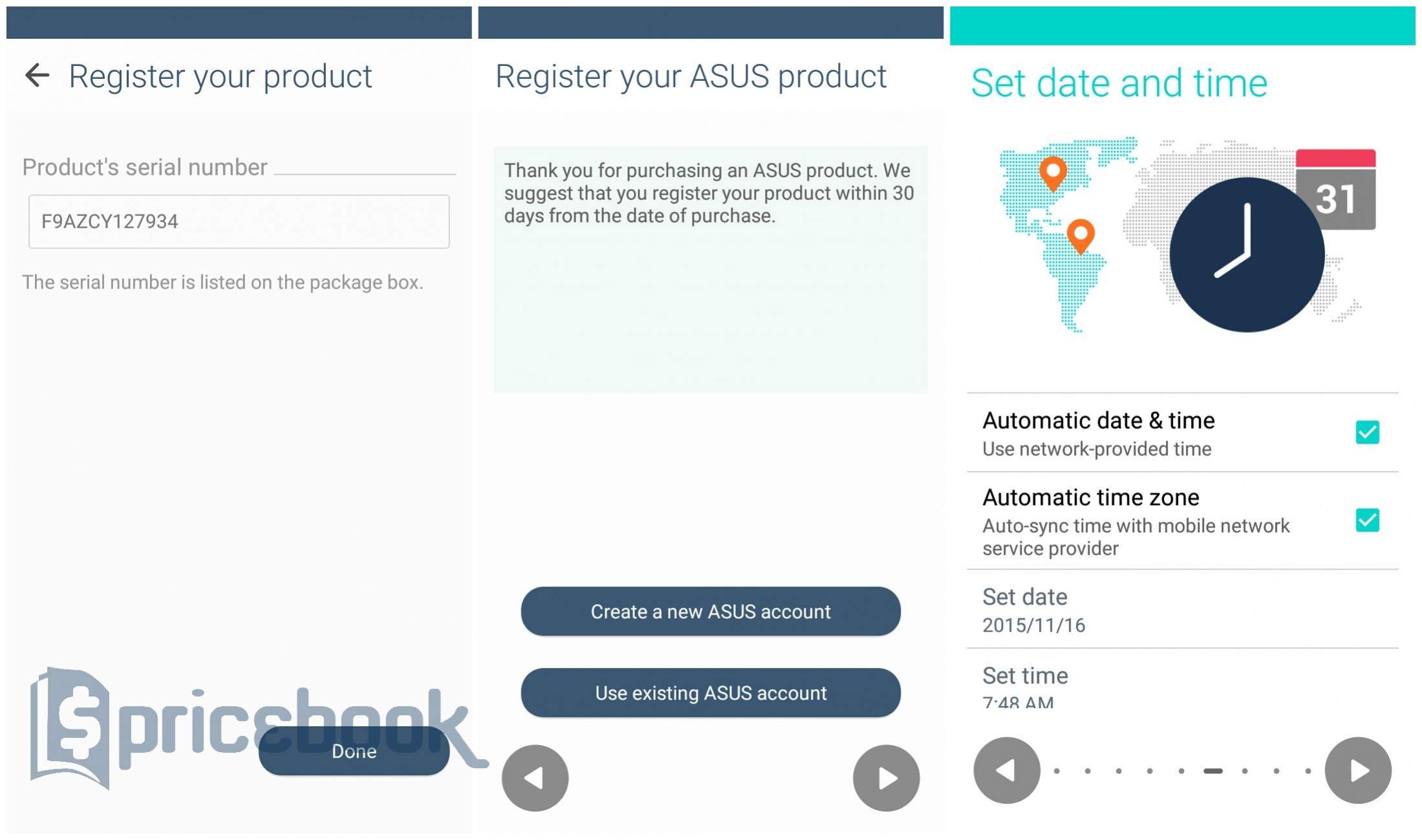
- Register perangkat kamu dengan memasukan serial number yang ada pada box.
- Buat Asus account untuk mendapatkan informasi terbaru dari Asus.
- Masuk ke Time and Date, pilih zona waktu dan waktu yang sesuai dengan area kamu, sebaiknya pilih automatic date & time.
- Setelah beberapa klik OK pada form dan informasi yang tak begitu penting, maka Asus Zenfone 2 Laser siap digunakan.
Baca juga: Asus Zenfone 2 Laser vs Meizu M2: Pilih Kamera atau Kapasitas Baterai
Tips Mengoneksikan ke WiFi dan Data Provider
Mengoneksikan WiFi
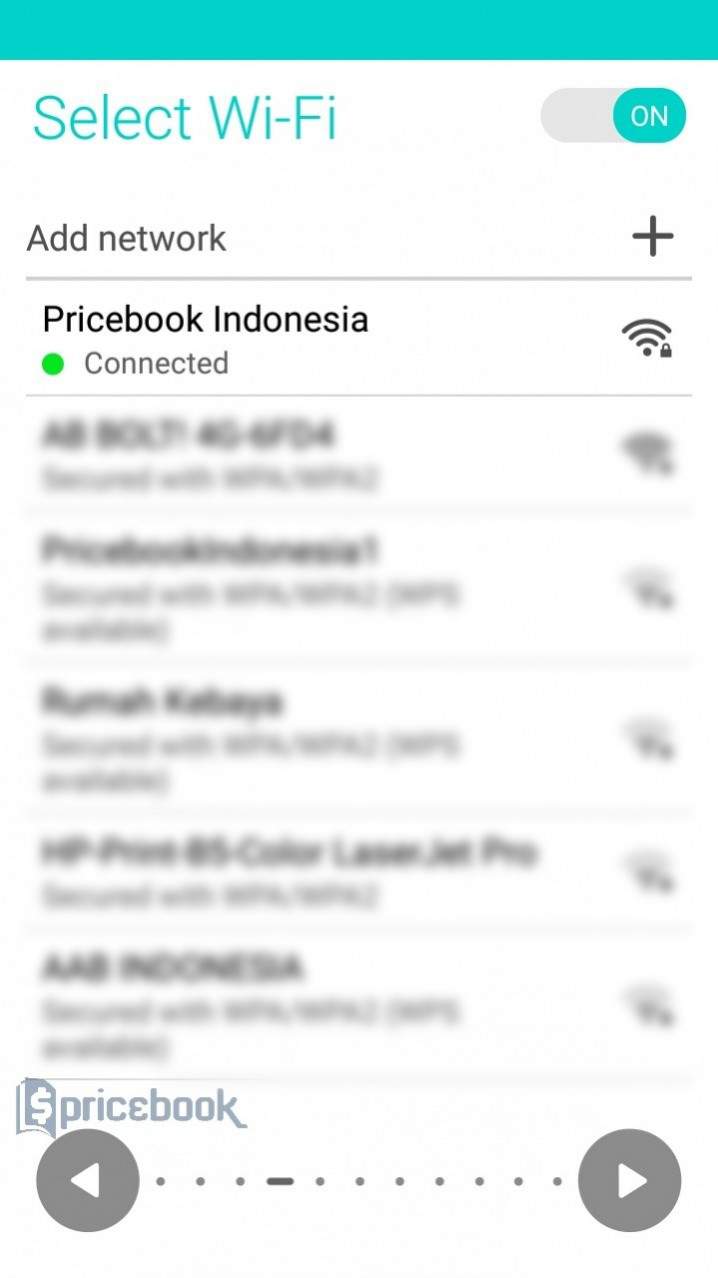
- Cari ikon Apps dan tap.
- Masuk pada App List, cari Setting dan tap
- Pada daftar paling atas adalah WiFi. Pastikan WiFi dalam kondisi “ON” dan tap untuk membuka setting WiFi.
- Kamu akan disodori nama-nama koneksi WiFi yang ada di sekitarmu, pilih WiFi dan kemudian masukkan login name dan password. Tap pada ‘Connect’ untuk menyambung pada jaringan WiFi tersebut.
- Setelah kamu lihat nama jaringanmu menunjukkan “connected” Asus Zenfone 2 Laser siap dipergunakan.
Mengoneksikan ke Mobile Data Provider
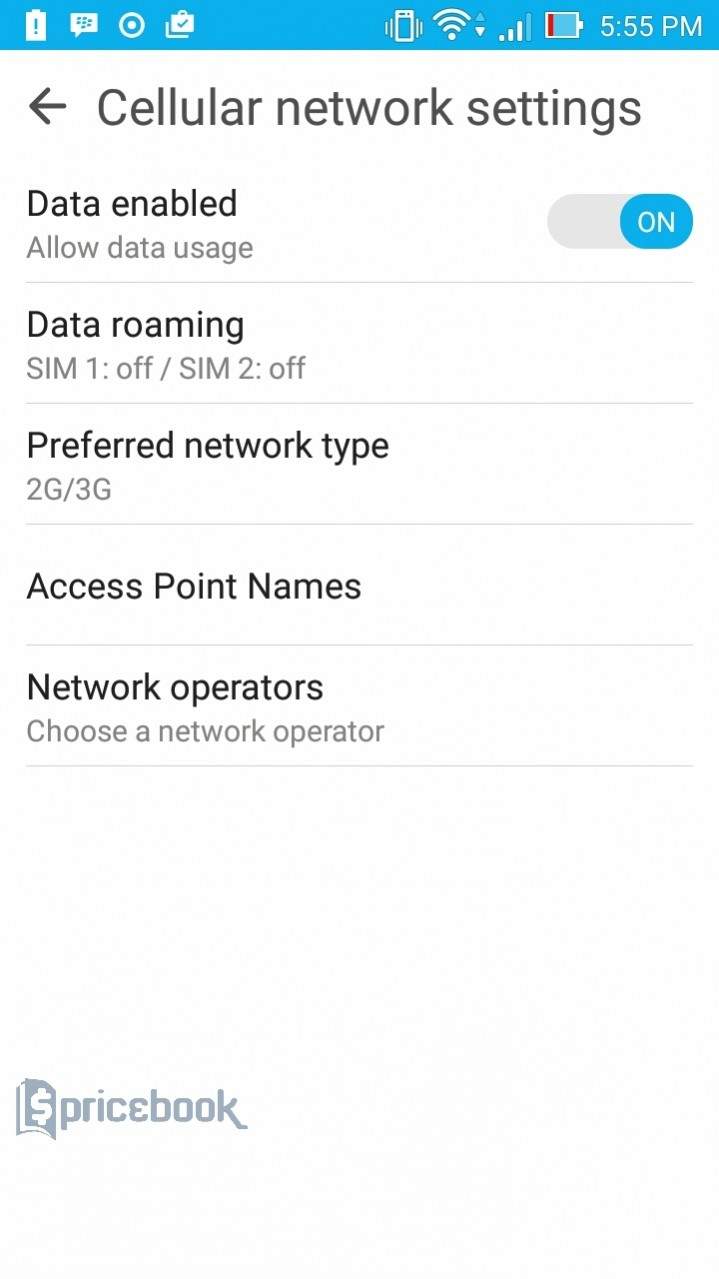
Pada dasarnya mengoneksikan Asus Zenfone 2 Laser ke mobile data provider (GSM/3G) sangat mudah karena smartphone saat ini langsung terkoneksi internet tanpa harus mengubah setting apapun. Namun bagi yang kurang tahu atau mengalami trouble, lakukan hal berikut ini:
- Cari ikon Apps dan tap untuk masuk ke Setting.
- Matikan WiFi dan kembali ke layar Setting
- Jika kamu menemui tulisan “Data Enabled” pada Mobile Data, maka internet kamu sudah aktif. Jika belum, tap untuk mengaktifkan, maka pengaturan lain akan secara otomatis dijalankan oleh perangkat.
Baca juga: Asus Zenfone Zoom Akan Segera Dirilis dengan Kamera 3x Optical Zoom
Trik Mengimport Kontak Ke Asus Zenfone 2 Laser
Trik penting lain yang perlu kamu ketahui adalah menambahkan dan mengimpor kontak dari perangkat lama ke Asus Zenfone 2 Laser barumu.
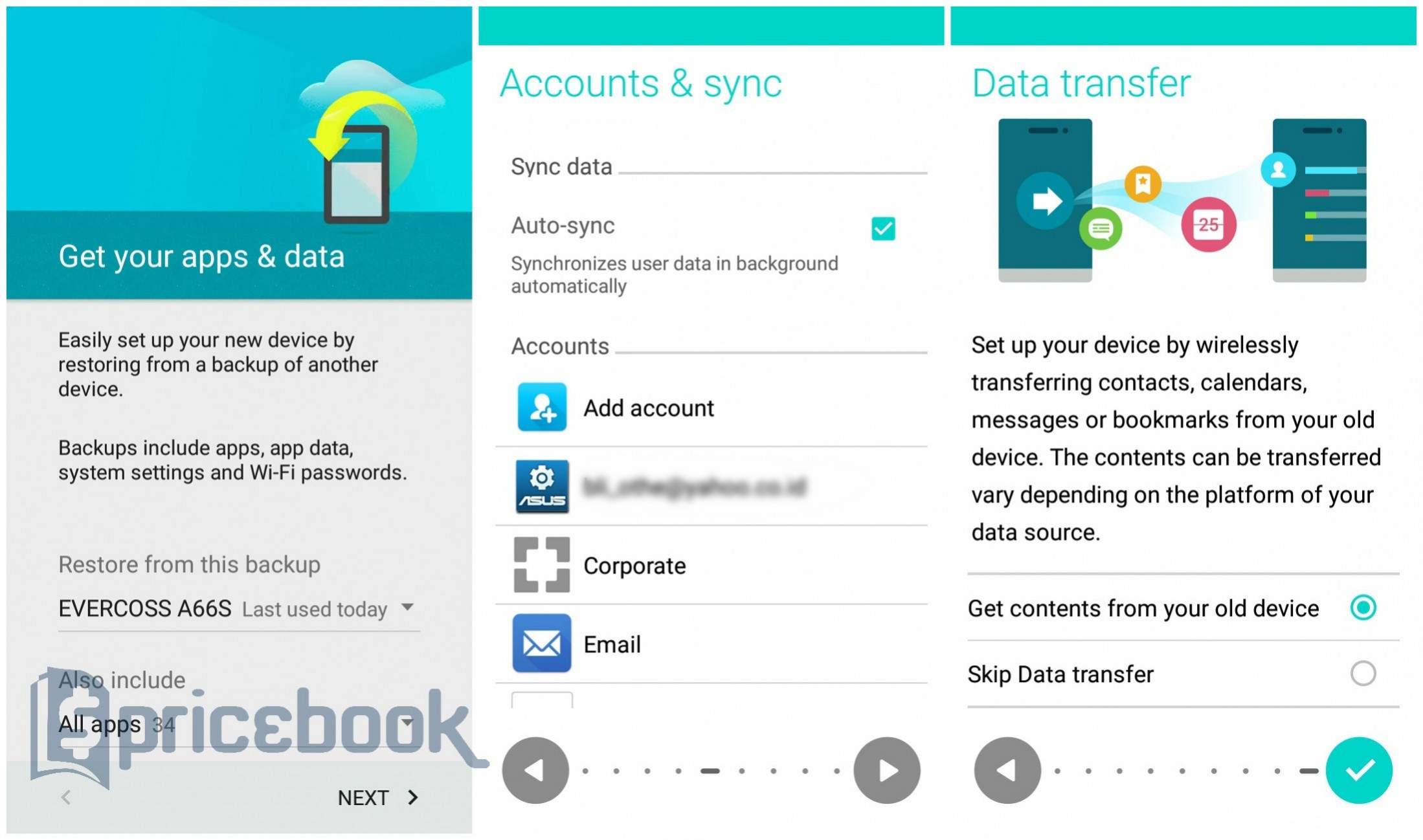
- Jika kamu sudah membeli dan mengaktifkan Asus Zenfone 2 Laser maka hal berikutnya yang harus kamu lakukan adalah mengimpor kontak dari perangkat lama kamu. Cara yang paling mudah adalah dengan menggunakan import contact dalam bentuk VCF (backup contact) atau mengirim kontak melalui Bluetooth. Caranya sangat mudah, aktifkan Bluetooth dan send kontak saja.
Namun ada cara lain yaitu menggunakan Google Account.
- Jika kamu hendak mempergunakan akun lama di Zenfone 2 Laser barumu, maka transfer kontak dari ponsel lama ke Asus Zenfone 2 Laser menjadi sangat mudah karena Android menyimpan semua backup dari ponsel Android di cloud server Google.
- Jadi tinggal masukkan account Google lama di Zenfone 2 Laser dan kemudian masuk ke Google account kamu. Cari pilihan import/export dan pilih More/Manage. Pilih di mana kamu akan mengimpor kontak dan juga file-file lain ke Zenfone 2 Laser barumu, selesai.
Baca juga artikel
Asus Zenfone ZOOM, Smartphone dengan Laser Auto Fokus dan Foto Makro
Asus Rilis Zenfone 2 RAM 4GB dengan Memori Internal 16GB
Asus Zenfone 2 Deluxe Spesial Edition dengan Memori 256 GB Dirilis



















